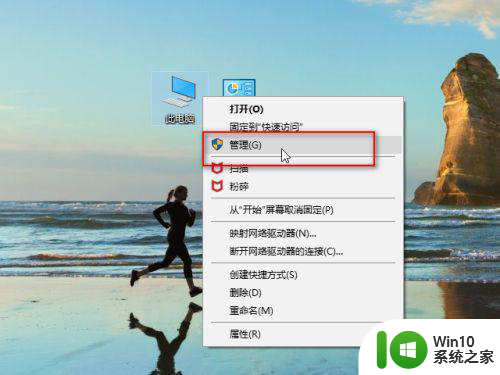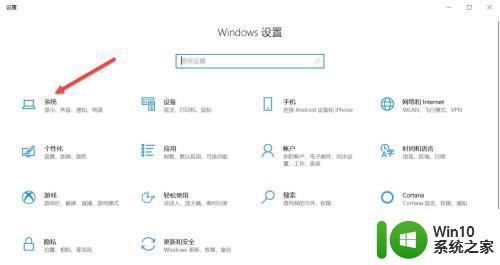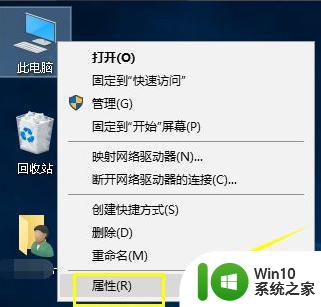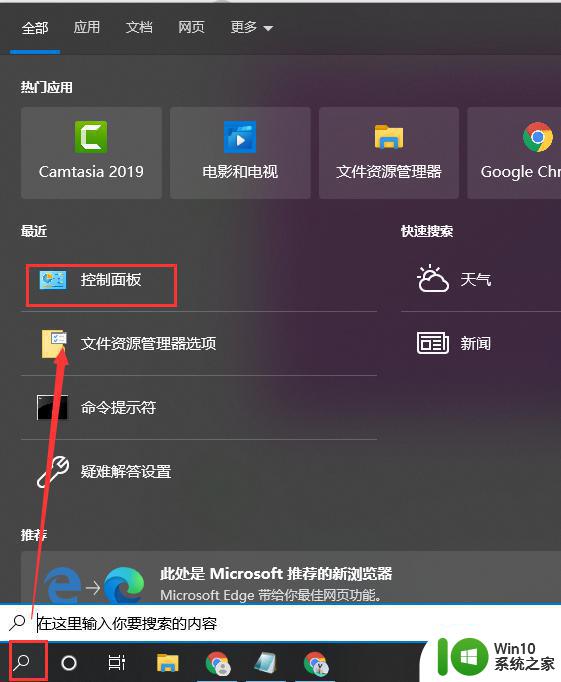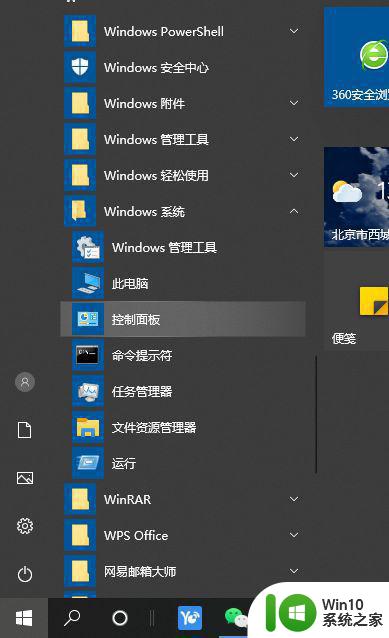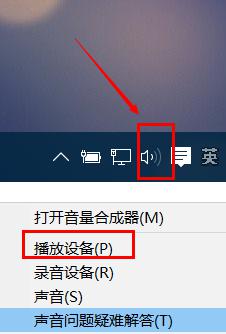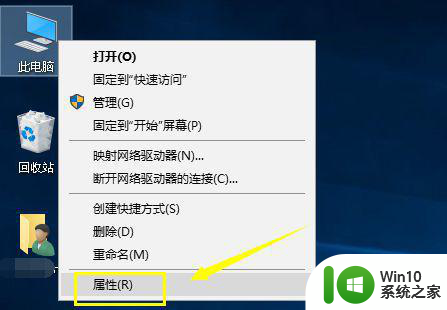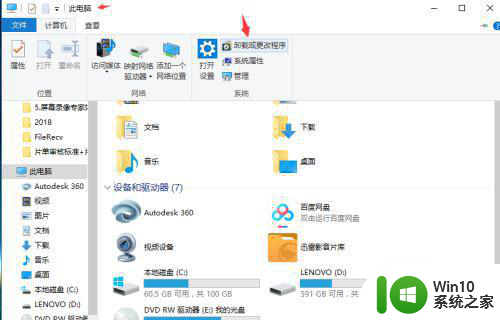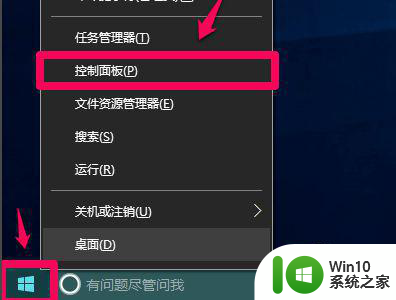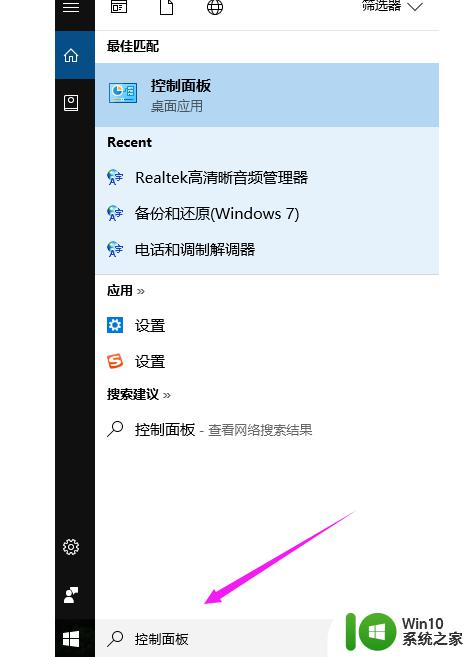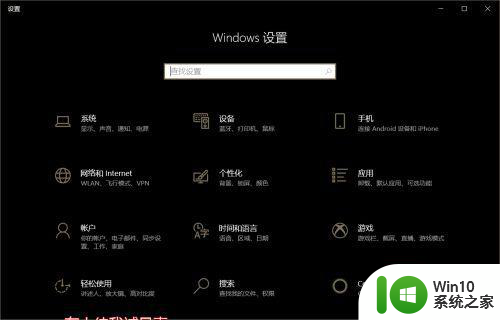耳机插上电脑检测不到win10但是能听到声音怎么修复 耳机插上电脑无法识别win10但是能听到声音怎么解决
最近有用户反馈耳机插上电脑后无法被识别为win10系统,但却能听到声音的问题,这种情况可能是由于驱动程序的问题导致的。为了解决这个问题,可以尝试重新安装或更新耳机的驱动程序,也可以尝试在设备管理器中检查是否有未知设备或驱动程序冲突的情况。还可以尝试在控制面板中调整音频设置,以确保系统正确识别耳机。希望以上方法能帮助您解决这个问题。
具体方法:
1、右键点击系统桌面左下角的【开始】,在开始菜单中点击【控制面板】。
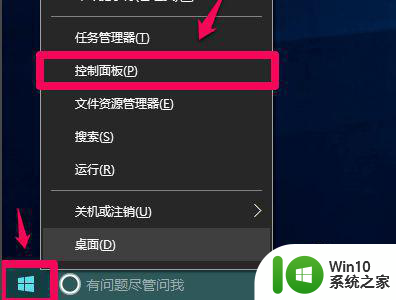
2、在控制面板中左键双击【Realtek高清晰音频管理器】,打开Realtek高清晰音频管理器。
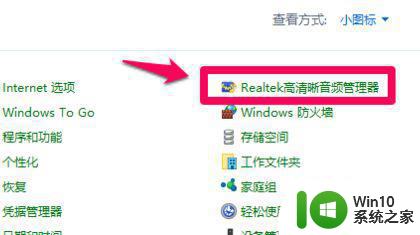
3、在打开的Realtek高清晰音频管理器窗口,我们点击右上角的【设备高级设置】。
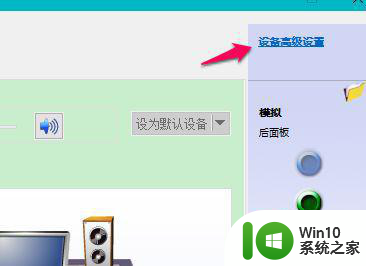
4、在设备高级设置窗口,我们可以看到播放设备的默认选项为:在插入前面耳机设备时,使后面输出设备静音。
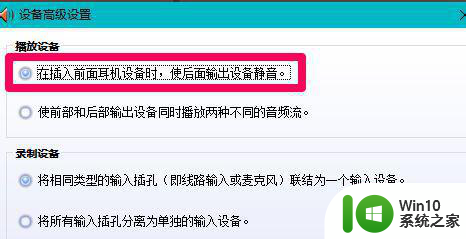
5、我们更改播放设备的选项为:使前部和后部输出设备同时播放两种不同的音频流,再点击:确定。
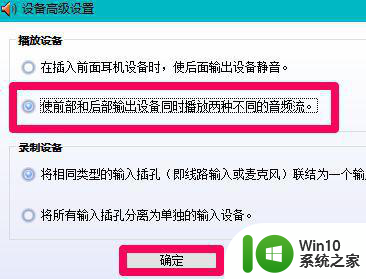
6、打开声音 - 播放窗口,可以看到,耳机已经显示在窗口中。
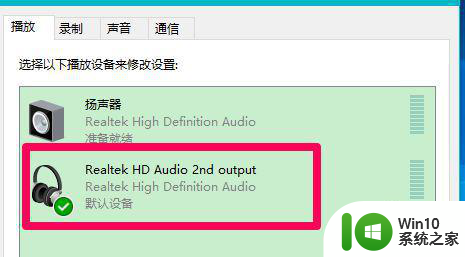
以上就是关于耳机插上电脑检测不到win10但是能听到声音怎么修复的全部内容,有出现相同情况的用户就可以按照小编的方法了来解决了。